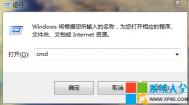win10笔记本怎么连接wifi
家里刚刚购买了一台笔记本,操作系统是win10,前几天一直使用有线连接上网,后来买了一台无线路由器,结果就出现了笔记本出现搜索不到Wifi的情况,而其他设备搜索无线网络一切正常。具体来说,就是这台Win10笔记本任务栏右下角无线图标上出现了一个红叉,无法搜索到Wifi无线网络信号,因而无法连接Wifi无线网络,故障现象,如图所示。

针对这种网络问题,此前也有不少网友问到过,这种现象大多属于Win10系统的无线服务没有启动导致的,跟网卡驱动、设置啥关系不大,产生的原因多是系统临时问题或者禁用了无线服务导致,下面电脑百事网图文详解一下解决办法。
第一步、首先在Win10笔记本无线图标上右键,在弹出的右键菜单中,点击进入打开网络和共享中心,如图所示。

第二步、打开网络共享中心后,再点击左侧的更改适配器设置,之后会进入网络连接设置界面,然后找到WLAN无线网络,然后在其图标上鼠标右键,在弹出的菜单中,点击诊断,如下图。
(本文来源于图老师网站,更多请访问http://m.tulaoshi.com/windowsshi/)
第三步、等待Windows网络诊断完成,之后就会看到诊断结果提示此计算机上没有运行Windows无线服务。这里点击尝试以管理员身份进行这些修复操作,如图。

第四步:如果不出意外,成功启动Windows无线服务后,无线图标上的红叉就会消失,此时点击无线网络图标,就可以成功搜索与连接Wifi无线网络了。

好了,到这里图老师小编的Win10笔记本就成功解决了搜索不到Wifi无线网络的问题了,遇到类似问题的朋友,快去试试吧。如果按照以上方法操作,问题依旧没有解决,请重启电脑后再试,如果依旧无法解决,建议更新一下网卡驱动或者重置一下系统解决。
Win1(图老师整理)0系统更新时遇到错误8024000B的解决办法
目前,不少电脑都升级了Win10系统,不过,Win10系统仍然会出现一些问题,因此,微软公司都不定期的推出更新补丁,希望可以让Win10系统用户用起来更好用。而最近,微软又推出了几个Win10的更新补丁,就在安装补丁的过程中出现了8024000B的错误,这个时候该怎么办?下面就来为大家介绍一下Win10系统更新出现错误8024000B的解决办法。
(本文来源于图老师网站,更多请访问http://m.tulaoshi.com/windowsshi/)
更多教程,欢迎关注win10系统使用方法手册!
Win10系统更新时遇到错误8024000B的解决办法:
1、按Win+R组合键,打开运行;
2、输入如下代码(可直接复制粘贴,如下图):
Cmd /c ren %systemroot%System32Spupdsvc.exe S(图老师整理)pupdsvc.old

3、点击确定运行完毕后,重新打开Windows更新程序。
以上就是Win10更新出现错误8024000B的解决办法了,运行了文中的命令,Win10就能自动上述的问题了。
Win10IE浏览器无法打开HTML设置IE怎么办
比较多的电脑用户都习惯使用第三方浏览器,在体验ghost win10过程中再安装其他浏览器时出现错误问题,导致IE浏览器无法打开HTML、SCG文档和partial等等格式网页文件,出现这种故障现象很有可能是浏览器设置IE关联程序有问题,我们可以按照以下方式来设置IE浏览器关联即可解决。
Win10系统IE浏览器无法打开HTML 设置IE关联程序方法/步骤:
1、左键点击系统桌面右下方的那个通知图标,打开通知窗口之后就点击:所有设置;

2、在打开设置窗口里面,左键点击网络和Internet选项;

3、网络和Internet设置窗口打开之后,点击:Internet选项,这样就可以打开Internet属性窗口;

4、Internet属性窗口打开之后,点击程序,在程序标签下面的文件关联选项里面点击"设置关联(A)";

5、在设置程序关联窗口l里面,直接选择要关联的程序,在复选框前面打上勾,之后再后点击保存;

6、回到Internet属性窗口,最后点击确定就可以了 。
Win10系统IE浏览器无法打开各种网页类型主要要浏览器的关联程序有所关系,我们可以按照教程的方式来设置IE关联相关程序。